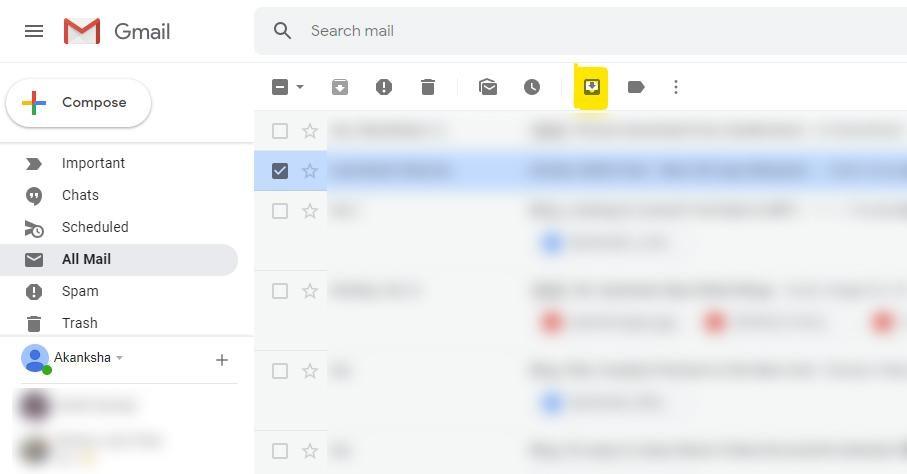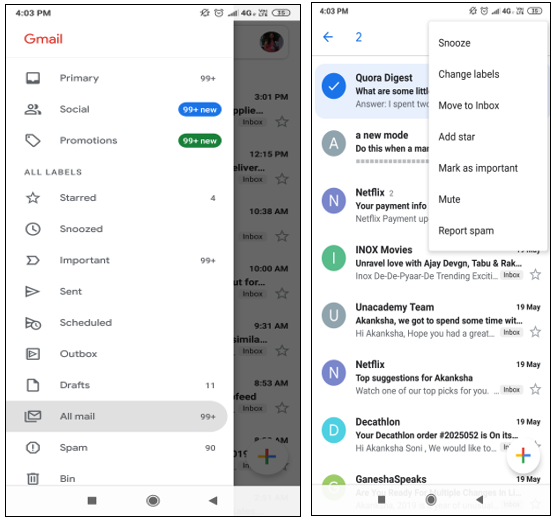Budući da su e-poruke još uvijek jedan od glavnih načina online komunikacije, zasigurno ćete ih dobiti gomilu u svoju pristiglu poštu na Gmailu . Zamislite nered koji se pojavi na kraju dana, a vi ne možete pronaći nešto stvarno važno. Kako bi se izbjegle takve situacije, Gmail arhiva može djelovati kao sredstvo koje pomaže u spremanju određene e-pošte za buduću referencu.
Gmail arhiva
Arhiviranje e-pošte je poput pohranjivanja informacija na način na koji se ne ističu u vašoj uobičajenoj pristigloj pošti. Kad god želite arhivirati određenu e-poštu, ona se prenosi u odjeljak Sva pošta. Sada se ova e-poruka može koristiti i vratiti u vašu pristiglu poštu kad god je to potrebno.
Kako arhivirati email? Nakon što odaberete datoteku tako da označite okvir i kliknete Arhiviraj (Označeno gore), vaša će se e-pošta prenijeti u odjeljak za arhivu.
Ali ponekad slučajno gurnete svoje e-poruke u odjeljak za arhivu i prije nego što se pritisne "Poništi", poruka jednostavno nestane. Dok ga tražite pisanjem u traku za pretraživanje, možda ćete ga pronaći. Ali što ako se ne sjećate predmeta ili sadržaja ili imena pošiljatelja? Evo što možete učiniti!
Također pročitajte: -
Kako proslijediti više e-poruka u Gmailu u... Pitate se možete li stvarno slati masovne poruke e-pošte na Gmailu? Svi shvaćamo da Gmail mail ima određena ograničenja kada...
Kako oporaviti e-poštu iz Gmail arhive na računalu?
Sada je vrijeme kada trebate vratiti arhiviranu e-poštu u svoju pristiglu poštu, slijedite nekoliko jednostavnih koraka.
1. korak : za početak otvorite svoj Gmail u pregledniku.
Korak 2 : Pogledajte lijevu ploču na kojoj su prisutne sve značajke i odaberite Sva pošta .
Korak 3 : Ovdje ćete moći locirati svoju specifičnu e-poštu. Označite okvir i odaberite "Premjesti u pristiglu poštu". (Naglašeno na slici ispod)
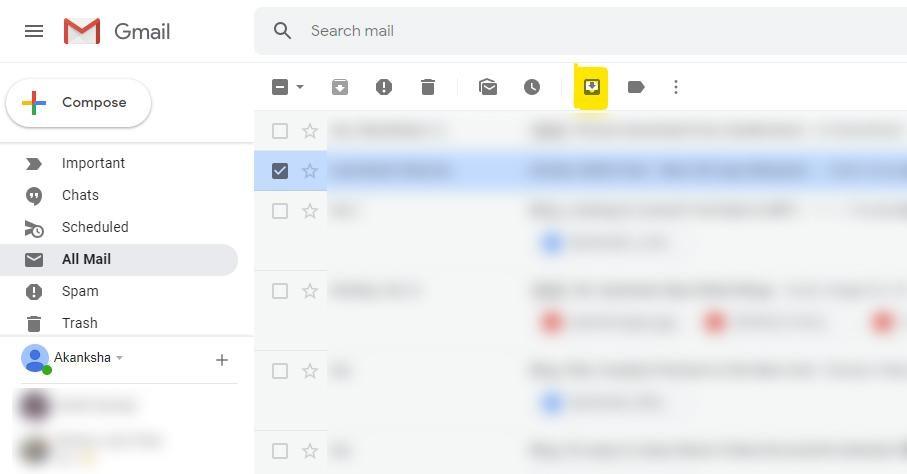
Nakon što otvorite svoju pristiglu poštu, moći ćete pronaći svoju e-poštu natrag u pristigloj pošti.
Također pročitajte: -
7 korisnih savjeta za poboljšanje vašeg Gmail Mobile... Gmail mobilna aplikacija nudi široku lepezu značajki koje mogu značajno poboljšati vaše iskustvo slanja e-pošte na pametnim telefonima. Ovdje su...
Kako oporaviti e-poštu iz Gmail arhive na mobilnoj aplikaciji?
Ako na svom telefonu koristite aplikaciju Gmail, ponovno je vrlo jednostavno dohvatiti arhiviranu poštu. Slijedite dolje navedene korake:
Korak 1 : Dodirnite tri vodoravne crte na gornjoj lijevoj strani odakle će se izbornik spustiti.
Korak 2 : Ovdje odaberite "Sva pošta" i bit ćete preusmjereni na odjeljak arhive Gmaila.
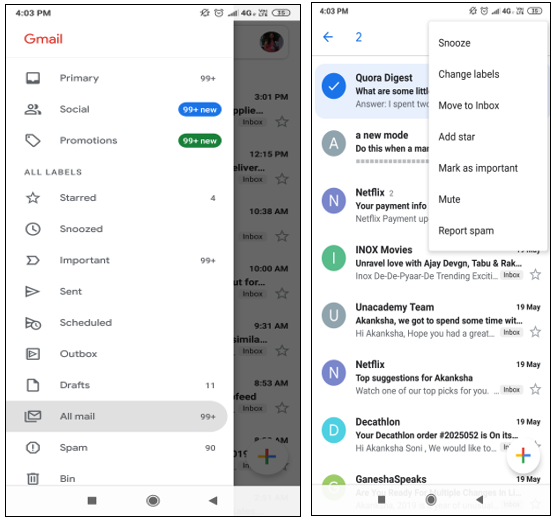
Korak 3 : Ovdje možete odabrati poštu tako da je pritisnete dugo i dodirnete 3 točke u desnom kutu. Sada ćete moći vidjeti "Premjesti u pristiglu poštu" s padajuće trake. Dodirnite ga i moći ćete vidjeti e-poštu natrag u svoju pristiglu poštu.
Zaključiti
Spremite svoje e-poruke koristeći Gmail arhivu i uzmite ih kao referencu za kasnije svrhe. Ali ako ste slučajno poslali email u arhivu, ne brinite jer nisu nestali. Samo slijedite gore diktirane korake i nastavite s organiziranom metodom održavanja pametnog Gmail računa.